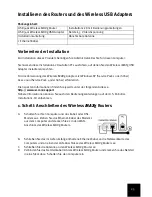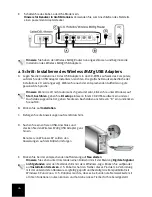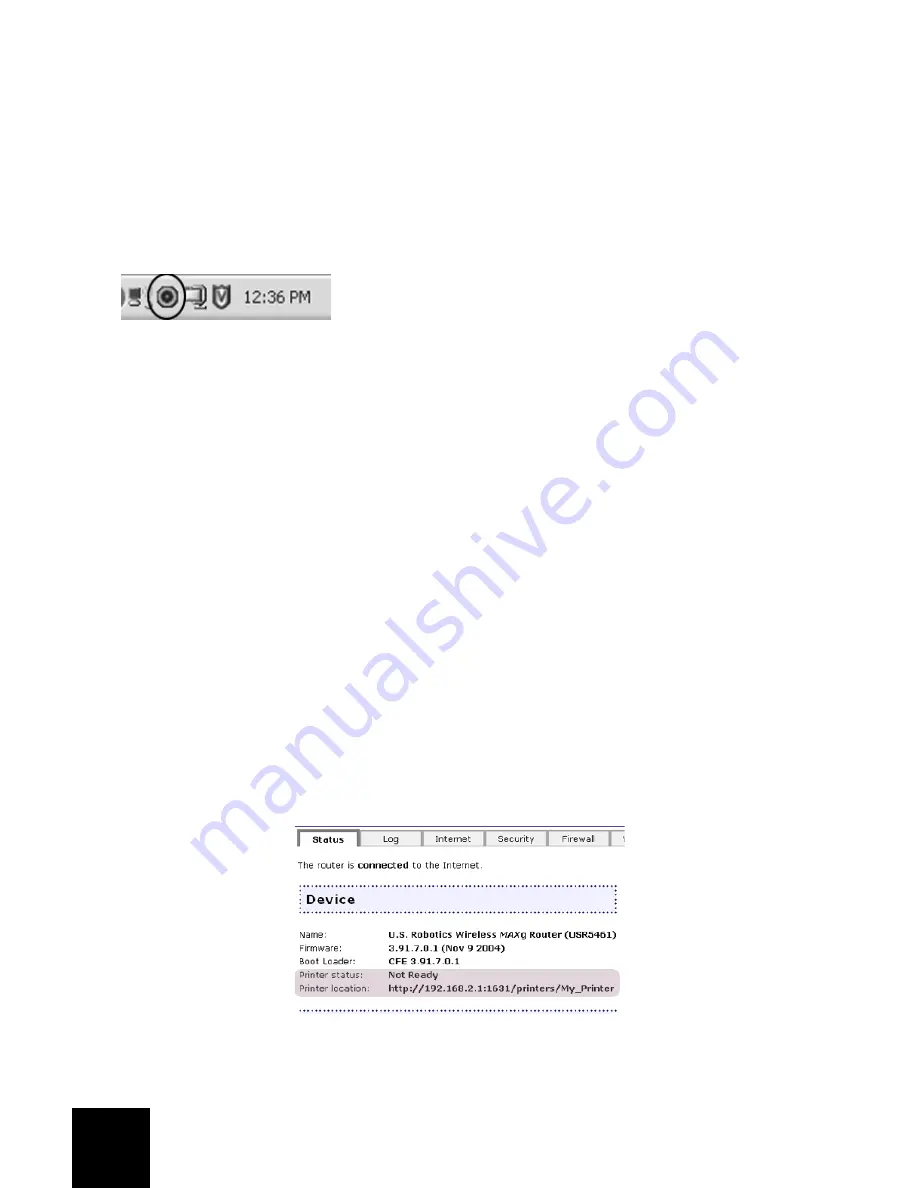
16
Lancement de l'utilitaire de configuration
La petite icône de l'utilitaire de configuration doit maintenant apparaître dans la barre système,
près de l'horloge. Vous pouvez ouvrir l'utilitaire de configuration de deux façons :
•
Cliquez avec le bouton droit de la souris sur l’icône puis sur
Open Utility
(Ouvrir l'utilitaire).
•
Cliquez une fois avec le bouton gauche de la souris sur l'icône de l'utilitaire pour ouvrir
l'écran de connexion rapide. A partir de cet écran, sélectionnez un réseau disponible puis
saisissez la clé réseau, le cas échéant. Cliquez sur
Connect
(Se connecter) pour établir une
connexion sans fil. Vous pouvez également cliquer sur
Advanced
(Paramètres avancés) pour
ouvrir tout l'utilitaire de configuration.
L'utilitaire de configuration sert à modifier ou à vérifier les informations relatives à la
configuration de votre Wireless
MAX
g USB Adapter. La couleur de l'icône de l'utilitaire de
configuration indique l'état de votre réseau sans fil : rouge pour déconnecté et vert pour une
connexion de qualité.
Installation de l'imprimante USB
Une imprimante USB peut être connectée au Wireless
MAX
g Router et servir d'imprimante réseau
si vous utilisez un système d'exploitation prenant en charge l'impression vers une imprimante
IPP (Internet Printing Protocol). Les versions Windows XP et 2000 prennent en charge cette
fonction. Pour les autres versions de Windows, les utilisateurs doivent télécharger un correctif
Microsoft ou une application tierce. Reportez-vous à la documentation de votre version de
Windows pour en savoir plus. Pour les autres systèmes d'exploitation, l'impression IPP doit être
prise en charge ou une application tierce doit être téléchargée.
Pour installer et configurer l'imprimante, procédez comme suit :
Etape 1 : connexion de l'imprimante au Wireless
MAX
g Router
Branchez l'extrémité carrée du câble USB au port USB de votre imprimante. Branchez l'extrémité
rectangulaire du câble USB dans le port USB du Wireless
MAX
g Router. Branchez votre
imprimante sur le secteur, puis mettez-la sous tension.
Etape 2 : configuration de votre imprimante
Lancez un navigateur Web. Dans le champ d'adresse de votre navigateur Web, tapez
http://192.168.2.1
pour accéder à l’interface utilisateur Web.
A la section Device (Périphérique) de la page Status (Statut), recherchez les informations
relatives au statut de l'imprimante (
Printer Status
) et à son emplacement (
Printer location
).
Notez les informations spécifiées dans le champ
Printer location
car il s'agit de l'adresse réseau
de l'imprimante et vous en aurez besoin pour configurer cette dernière.